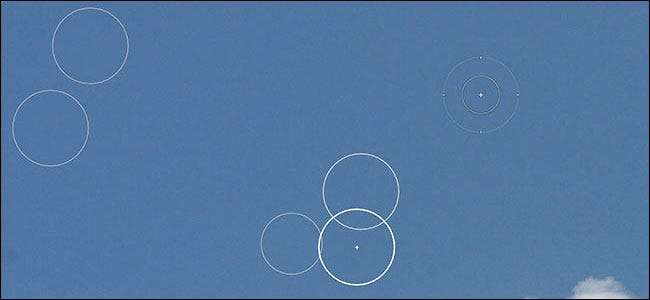
Când faceți o fotografie, dacă obiectivul sau senzorul camerei nu sunt complet curate, probabil veți vedea pete de praf în imagine. Sunt deosebit de vizibile dacă ați filmat ceva care este o singură zonă plană de culoare, de exemplu, cerul într-un peisaj.
LEGATE DE: Cum să eliminați acneea și alte pete în Photoshop
Dacă utilizați Photoshop sau GIMP, puteți elimina petele de praf la fel cum ați face-o orice altă pată . Cu toate acestea, dacă utilizați Lightroom, procesul este puțin diferit.
În poza de mai jos din Tony Alter , de exemplu, există aproximativ o duzină de pete de praf cu adevărat rele. Ele provin fie din praf pe partea din față a obiectivului, fie din senzorul camerei.

Iată cum arată de aproape:

Din fericire, Lightroom are un instrument dedicat pentru a scăpa de astfel de pete. Navigați la imaginea pe care o editați în Lightroom și mergeți la modulul Dezvoltare.

Selectați instrumentul Eliminare punct din meniul Instrumente. Comanda rapidă de la tastatură este Q.
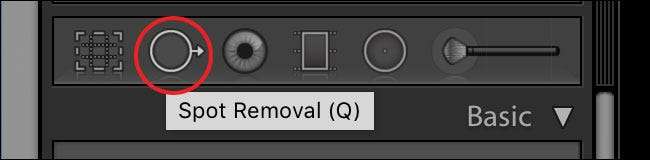
Pentru Spoturile de praf, doriți ca instrumentul de îndepărtare a punctelor să fie vindecat, cu o opacitate și o pene de 100. Ajustați dimensiunea, astfel încât vârful instrumentului să acopere fiecare loc pe care îl eliminați. Îl puteți redimensiona cu glisorul sau folosind tastele [ and ].
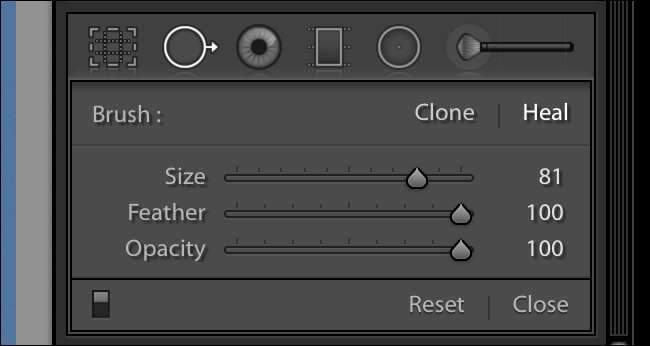
Lightroom are un instrument la îndemână pentru a vă ajuta să găsiți pete de praf. În opțiunile de sub imagine, bifați Vizualizați locurile. Lightroom va afișa toate marginile din imagine.
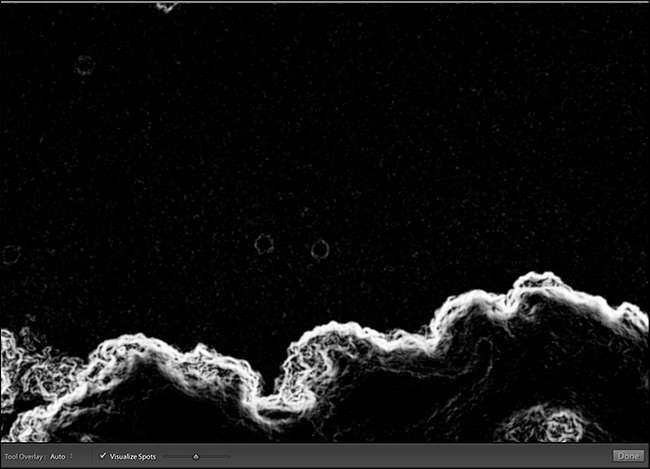
Jucați-vă cu glisorul până când petele sunt vizibile.

Pentru a vă ușura lucrurile, măriți imaginea apăsând Control- + (Command- + dacă sunteți pe un Mac). Puteți face panoramare ținând apăsată bara de spațiu și glisând în jurul imaginii.
Pentru a elimina un spot, faceți clic pe acesta cu instrumentul Eliminare spot. Lightroom va selecta automat o zonă de pixeli buni de eșantionat.
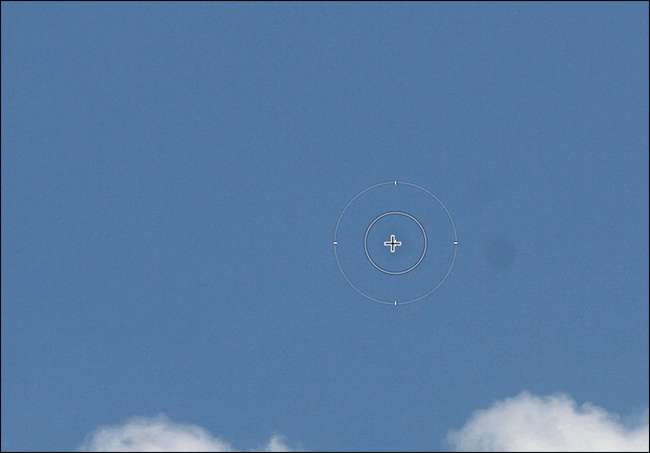
Dacă nu sunteți mulțumit de eșantionul automat al Lightroom, faceți clic pe al doilea cerc și trageți-l într-o zonă nouă. Lightroom va testa acum de acolo.
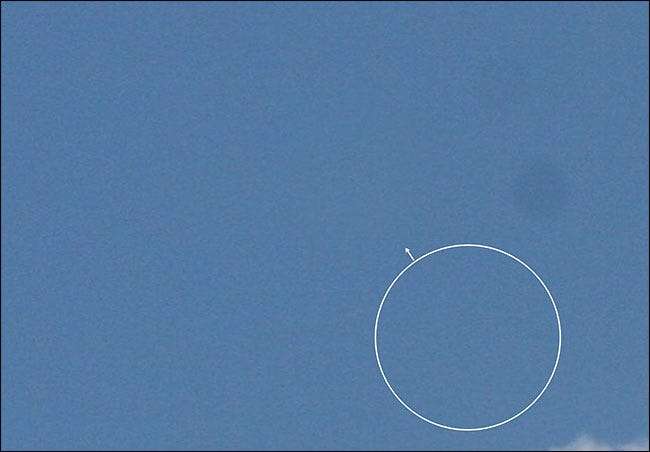
Continuați să faceți o panoramare în jurul imaginii făcând clic pe pete până când nu mai sunt toate.
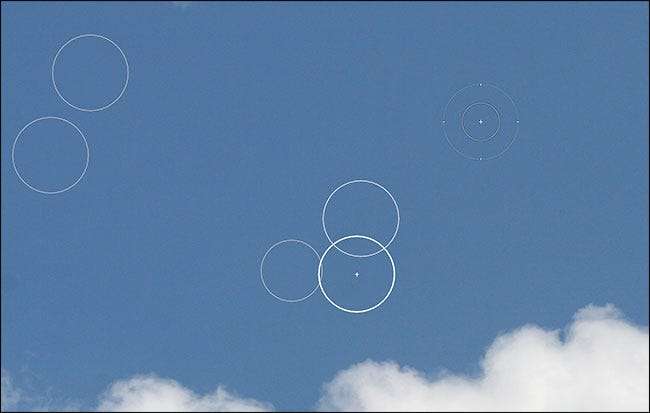
După ce ați terminat, puteți continua să vă editați imaginea acum fără spoturi.
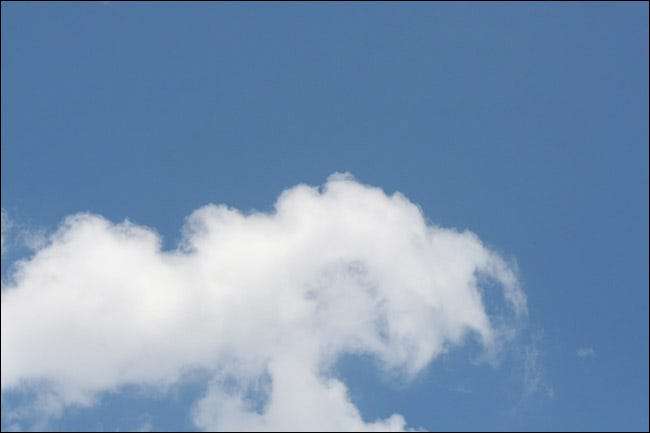
Petele de praf sunt o supărare majoră, dar, datorită software-ului excelent, nu mai distrug fotografiile. Ori de câte ori editați o imagine de peisaj, ar trebui să vă verificați întotdeauna cerul în privința petelor de praf. Acolo îi veți observa cel mai mult.







